Incluso después de muchos años, Minecraft sigue siendo un líder en el mundo de los juegos Sandbox. Con interminables viajes, generación dinámica del mundo y un robusto soporte multijugador, el juego ofrece oportunidades ilimitadas para la creatividad. Aquí hay una guía para ayudarlo a comenzar con su aventura de Minecraft.
Tabla de contenido
- Creación de una cuenta de Minecraft
- Cómo comenzar tu viaje
- PC (Windows, MacOS, Linux)
- Xbox y PlayStation
- Dispositivos móviles (iOS, Android)
- Cómo salir de Minecraft
Creación de una cuenta de Minecraft
Para sumergirse en Minecraft, primero necesitará una cuenta de Microsoft para iniciar sesión. Dirígete al sitio web oficial de Minecraft y localiza el botón "Iniciar sesión" en la esquina superior derecha. Haga clic para abrir la ventana de autorización, luego elija crear una nueva cuenta.
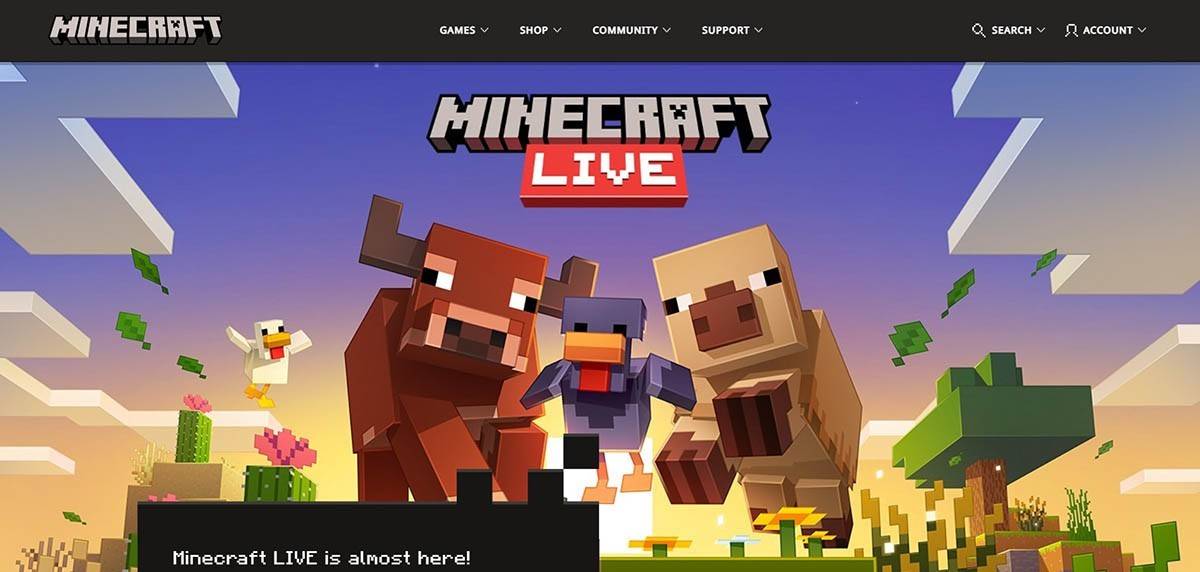 Imagen: minecraft.net
Imagen: minecraft.net
Ingrese su dirección de correo electrónico y establezca una contraseña segura para su cuenta de Minecraft. Elija un nombre de usuario único; Si se toma, el sistema ofrecerá alternativas.
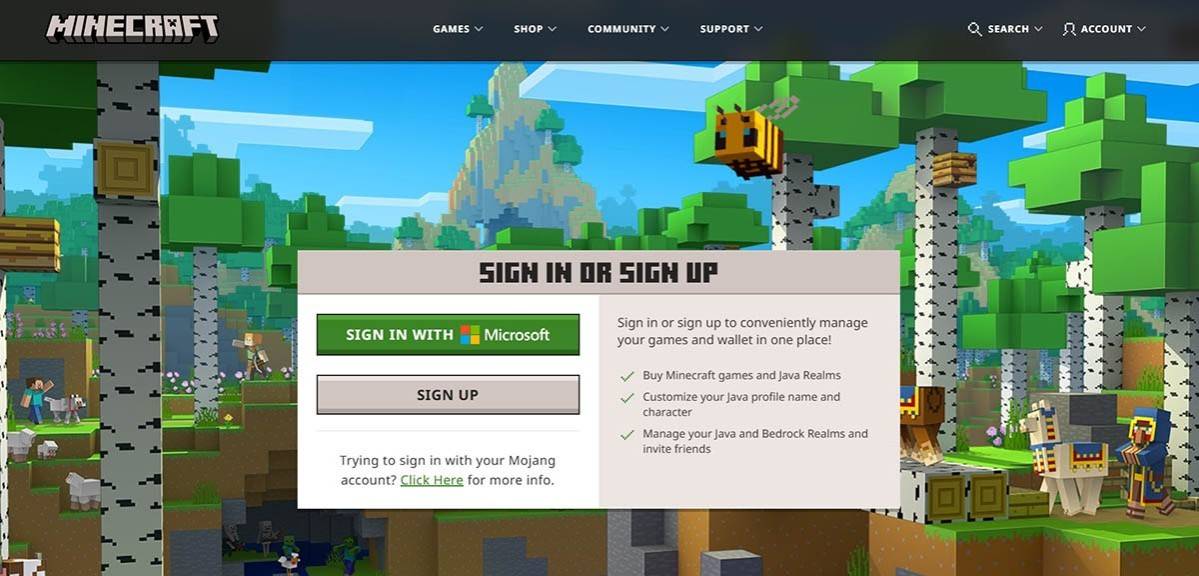 Imagen: minecraft.net
Imagen: minecraft.net
Después de configurar su cuenta, verifique su correo electrónico ingresando el código que se le envió. Si no ve el correo electrónico, consulte su carpeta "SPAM". Una vez verificado, su perfil está vinculado a su cuenta de Microsoft, y puede proceder a comprar el juego en la tienda del sitio web, siguiendo las instrucciones proporcionadas.
Cómo comenzar tu viaje
PC (Windows, MacOS, Linux)
En PC, tiene dos opciones: Java Edition y Bedrock Edition. Java Edition es compatible con Windows, MacOS y Linux y se puede descargar desde el sitio web oficial de Minecraft. Después de instalar el lanzador, inicie sesión con su cuenta de Microsoft o Mojang y seleccione su versión de juego.
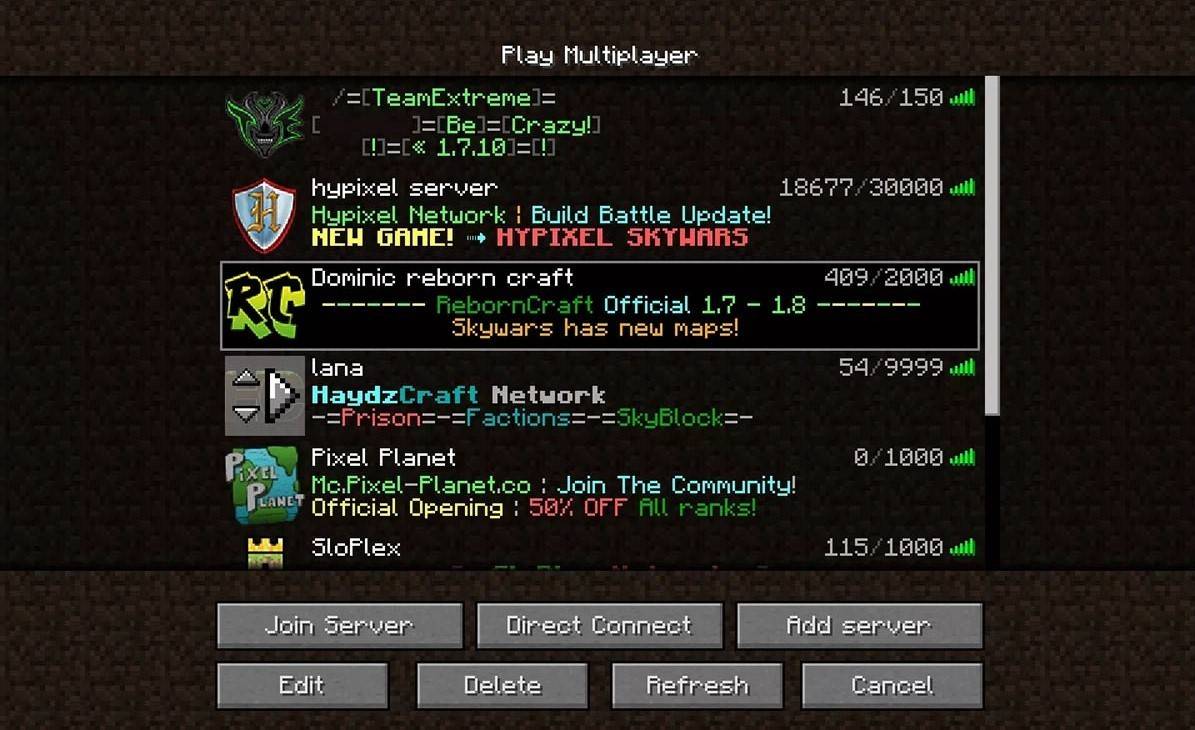 Imagen: aiophotoz.com
Imagen: aiophotoz.com
Al lanzar el juego por primera vez, verá una ventana de autorización. Ingrese las credenciales de su cuenta de Microsoft para iniciar sesión. Para jugar en solitario, haga clic en "Crear Nuevo Mundo" y elija su modo de juego: "Supervivencia" para una experiencia clásica o "Creative" para recursos ilimitados.
Para el modo multijugador, navegue a la sección "Reproducir" en el menú principal, luego a la pestaña "Servidores". Puede unirse a un servidor público o ingresar la dirección IP de un servidor privado si se invita. Jugar con amigos en el mismo mundo, crear o cargar un mundo, ir a la configuración y habilitar el modo multijugador.
Xbox y PlayStation
En Xbox Consols (Xbox 360, Xbox One, Xbox Series X/S), descargue Minecraft desde Microsoft Store. Inicie el juego desde la pantalla de inicio de su consola e inicie sesión con su cuenta de Microsoft para sincronizar los logros y las compras.
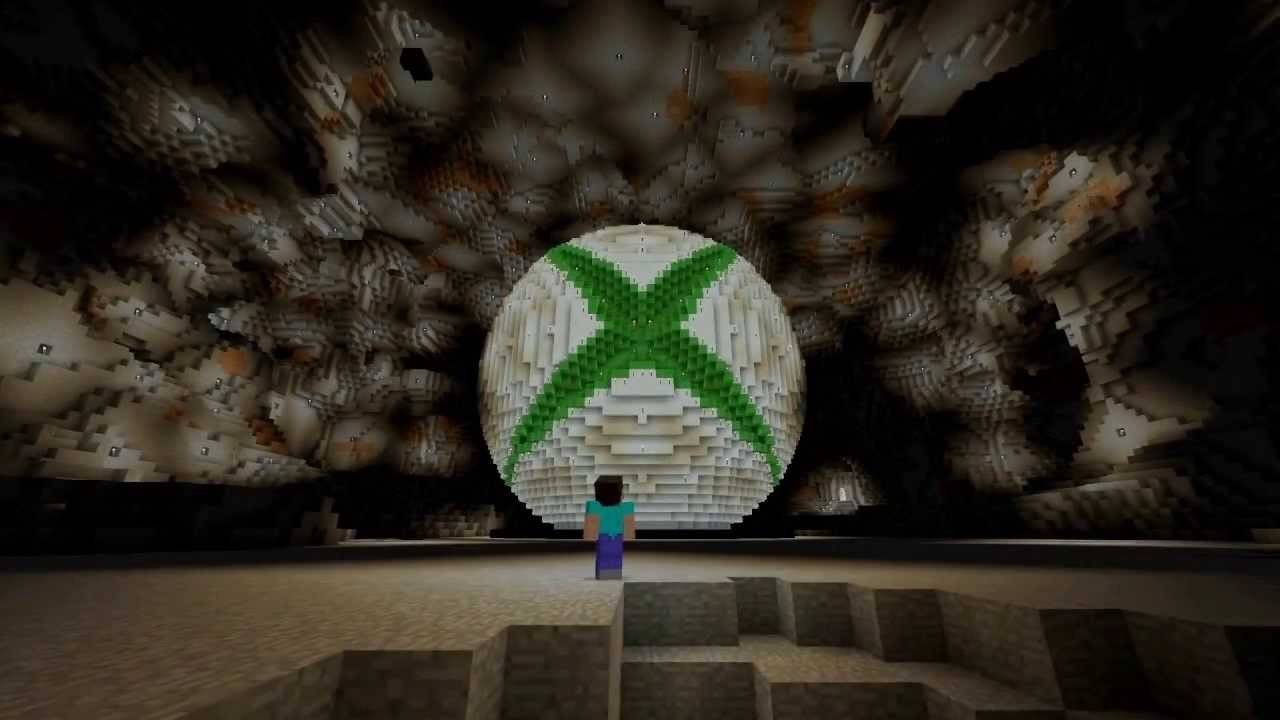 Imagen: youtube.com
Imagen: youtube.com
Para los usuarios de PlayStation (PS3, PS4, PS5), compre y descargue Minecraft desde PlayStation Store. Iniciarlo desde la pantalla de inicio e iniciar sesión con su cuenta de Microsoft para reproducción multiplataforma.
Dispositivos móviles (iOS, Android)
Descargue Minecraft desde la App Store para iOS o Google Play para Android. Después de la instalación, inicie sesión con su cuenta de Microsoft para disfrutar del juego multiplataforma con otros dispositivos.
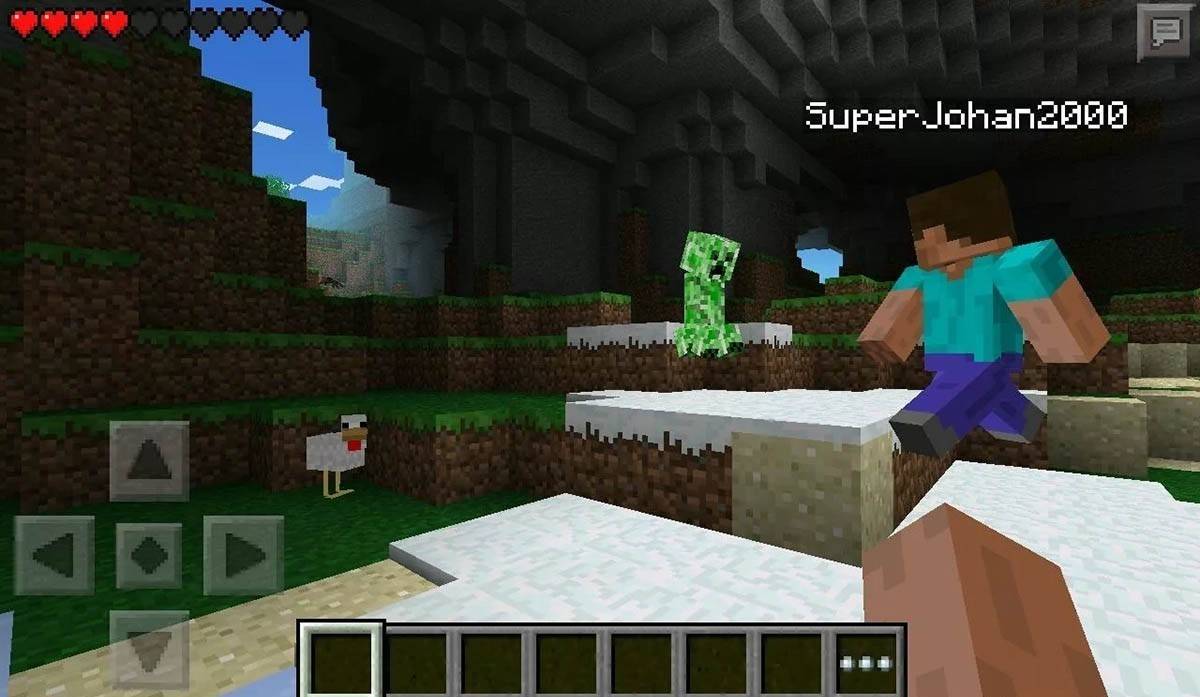 Imagen: Storage.googleapis.com
Imagen: Storage.googleapis.com
Tenga en cuenta que Bedrock Edition admite el juego multiplataforma en todos los dispositivos mencionados, mientras que Java Edition está limitado a la PC y no admite el juego multiplataforma.
Cómo salir de Minecraft
Para salir de Minecraft en PC, presione la tecla ESC para abrir el menú del juego y seleccione "Guardar y dejar de fumar". Esto lo devuelve al menú principal, desde donde puede cerrar el programa por completo.
 Imagen: tlauncher.org
Imagen: tlauncher.org
En las consolas, use el botón de pausa del gamePad para abrir el menú, luego elija "Guardar y salir". Para cerrar completamente el juego, presione el botón "Inicio", resalte Minecraft y seleccione la opción Salir.
En dispositivos móviles, busque el botón "Guardar y salir" en el menú del juego. Para cerrar la aplicación por completo, use el menú del sistema de su dispositivo. En Android, deslice hacia arriba desde la parte inferior y cierre Minecraft desde las aplicaciones en ejecución. En iOS, presione dos veces el botón "Inicio" o deslice hacia arriba para cerrar la aplicación.
Ahora que está equipado con lo básico, disfrute de su viaje de Minecraft a través de cualquier dispositivo, explorando y creando en su vasto mundo en bloque, ya sea en modos en solitario o cooperativo.

 Últimas descargas
Últimas descargas
 Downlaod
Downlaod




 Las noticias más importantes
Las noticias más importantes









